Cómo seleccionar celdas en Excel 2013
Excel 2013 hace que sea fácil para usted para seleccionar rangos de celdas con un teclado físico o táctil mediante el uso de una técnica conocida como extendiéndose una selección
Conteúdo
- Mueva el cursor de celda a la primera celda de la primera gama que desea seleccionar. presione f8 para activar el modo de selección extender.
- Utilice las teclas de flecha para extender el rango de celdas hasta que haya resaltado todas sus células.
- Pulse mayús + f8 para desactivar el modo extender selección y encienden añadir al modo de selección de su lugar.
- Mueva el cursor de celda a la primera celda de la siguiente rango de celdas que desea agregar a la selección.
- Presione f8 para desactivar añadir a modo de selección y gire extender modo de selección de nuevo.
- Repita los pasos 3 a 5 hasta que haya seleccionado todos los rangos que desea incluir en la selección no adyacente.
  Agrandar Agrandar1 Mueva el cursor de celda a la primera celda de la primera gama que desea seleccionar. Presione F8 para activar el modo de selección Extender.También puede seleccionar un rango de celdas con el teclado sin necesidad de encender Extender modo de selección. En este caso, se utiliza una variación del método clic Mayús + moviendo el puntero de celda a la celda activa en la gama, manteniendo pulsada la tecla Mayús y, a continuación, utilizando las teclas de dirección para ampliar la gama. Después de que haya resaltado todas las celdas que desea incluir, suelte la tecla Shift. | 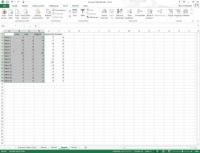  Agrandar Agrandar2 Utilice las teclas de flecha para extender el rango de celdas hasta que haya resaltado todas sus células.Excel selecciona todas las celdas que el cursor de celda se mueve a través hasta que apague ampliar el modo de selección (pulsando F8 de nuevo). |   Agrandar Agrandar3 Pulse Mayús + F8 para desactivar el modo Extender selección y encienden Añadir al modo de selección de su lugar.Usted puede utilizar el ratón y el teclado para extender una selección cuando Excel está en modo de selección Extender. Todo lo que hacemos es hacer clic en la celda activa, presione F8 y, a continuación, haga clic en la última celda para marcar el rango. |
  Agrandar Agrandar4 Mueva el cursor de celda a la primera celda de la siguiente rango de celdas que desea agregar a la selección.Para marcar una selección no adyacente de células con el teclado, es necesario combinar el uso de extender el modo de selección con la de Añadir a modo de selección. Para encender Añadir a modo de selección (indicado por Agregar a la Selección en la barra de estado), pulsa Shift + F8. |   Agrandar Agrandar5 Presione F8 para desactivar Añadir a modo de selección y gire Extender modo de selección de nuevo.Utilice las teclas de flecha para extender el rango hasta que se destacan todas las células. | 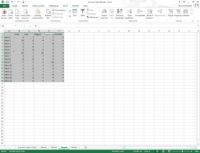  Agrandar Agrandar6 Repita los pasos 3 a 5 hasta que haya seleccionado todos los rangos que desea incluir en la selección no adyacente.Presione F8 para desactivar el modo Extender selección. |



